身為Vim的菜鳥,決定把一些常用的事情寫在這邊,避免每次都要重新查Google大神.
iTerm
設定檔參考網址:Paul Irish或是zsh我選擇簡單的版本「Paul Irish」,下載 https://github.com/paulirish/dotfiles/blob/master/.bashprompt 。下載下來後,將.bashprompt放在自己的user目錄底下(/Users/yourname/),並將defaultusername改為自己的名字。

設定.bashprofile(/Users/yourname/.bashprofile)

使 ls 指令變彩色的
Mac OS X 預設的設定,在使用 ls 指令,輸出都是黑白的。不會以顏色來表示特殊的檔案格式 (ex: 目錄、symbolic link 等),這對使用上來說,不太方便,所以我們可以在 ~/.bash_profile 檔加入以下設定,來開啟 ls 的顏色顯示︰export CLICOLOR=1
export LSCOLORS=ExGxBxDxCxEgEdxbxgxcxd
Vim
Vim的設定檔.vimrc 可以使用下列方式找到檔案開啟隱藏的資料夾:
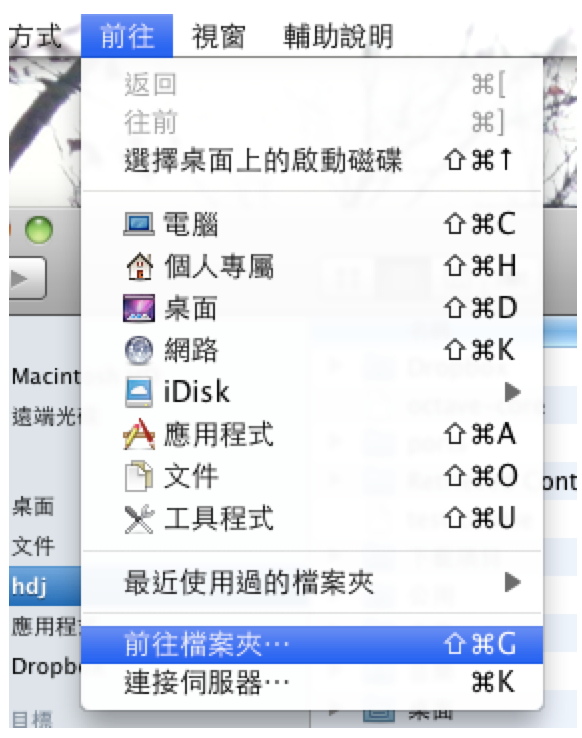
~/.vim 如果把裡面的資料(包含.vimrc)都刪除就會回復成初始設定.
vi 的全域設定檔在 /etc/vim/vimrc.tiny,使用者各自的設定檔在 ~/.vimrc;若是調整所有人要同時生效的設定值,請修改全域設定檔。sudo vi /etc/vim/vimrc.tiny
而單一使用者的設定檔自然就存到使用者各自的設定檔中。vi ~/.vimrc
下面則是目前常用的一些設定
Vim指令
i 進入編輯模式a 進入編輯模式,從下一個位元開始編輯
o 進入編輯模式,從下一行開始編輯
Esc 退出編輯模式
x 刪除游標上的字元
dd 刪除一行
3dd 刪除三行
:wq 存檔離開
:q! 強制離開(不存檔)
:0 回到第一行
h,j,k,l 左、下、上、右
u 復原前一步
/ 在Command mode下輸入keyword搜尋
zt 把目前所在的行,移到視窗最上方
zz 把選取的行,移到視窗中間
w/W 在Command mode往下跳一行
b/B 往上一行
gg Will move the cursor to the top of the current file.
GG button
"}" Will move cursor to next section.
"{" last

沒有留言:
張貼留言